Mundarija
Har qanday ma'lumotni kiritganingizdan so'ng, masalan, raqam, odatda raqam sifatida saqlanadi. Keyinchalik, tahlil qilish uchun raqamdan foydalanishimiz va boshqarishimiz mumkin. Ammo ba'zi bir aniq holatlarda bizda Excel raqamlari ma'lumotlarni qisman qidirish, ikkita katakchaga mos kelish, yaxshiroq vizualizatsiya yoki matndan raqam formatiga aylantirishimiz kerak bo'lgan boshqa sabablarga ko'ra matn sifatida saqlanishi mumkin. Lekin buni qanday qilishimiz mumkin? Ushbu maqolada men Excelda matn formatidan raqam formatiga o'tkazishning 5 ta aqlli usulini, shu jumladan real misollarni muhokama qilmoqchiman.
Amaliyot darsligini yuklab oling
Text.xlsx sifatida saqlangan raqam
Agar Excelda matn sifatida saqlangan bo'lsa, raqamga aylantirishning 5 usuli
Bizda Xodim nomi<7 bo'lgan ma'lumotlar to'plami mavjud> va ularning Xodim identifikatori matn sifatida berilgan. Biz IDni Raqam sifatida saqlashimiz kerak.

Bizda hujayra raqamni matn sifatida saqlash yoki saqlamasligini tekshirish uchun lakmus testi mavjud. Va bu raqam oldidagi bosh nollarni ushlab turishdir. Boshlovchi nollar faqat katak ularni matn sifatida ko‘rganda ko‘rinadi.
Ushbu bo‘limda siz matn sifatida saqlangan raqamni raqamga aylantirishning 5 ta aniq usulini topasiz. Keling, boshlaylik.
1. Xatolarni tekshirish bilan
Ushbu usul xatoliklarni ko'rsatadigan katakchalarning yuqori chap burchagida yashil uchburchaklarni ko'rganingizda qo'llaniladi. Bu umumiy xususiyatdir, chunki raqam Excel ish varag'ida Matn sifatida saqlanganida,Excel avtomatik ravishda uni noodatiy deb topadi. Shunday qilib, u kichik yashil uchburchak bilan hujayraning yuqori chap burchagida joylashgan xatolarni tekshirish variantini taqdim etadi.

Ushbu variantni amalga oshirish uchun quyidagi bosqichlarni bajaring. niyatingiz.
Qadamlar :
- Birinchi navbatda kichik yashil uchburchakni bosing.
- Keyin ro'yxatni ko'rasiz. ochiladigan menyudan variantlar. Raqamga aylantirish -ni tanlang.

- Shundan so'ng raqam <6 sifatida saqlanadigan quyidagi chiqishni ko'rasiz>Matn Raqam ga aylantiriladi, chunki raqamdan oldin bosh nol mavjud bo'lishi mumkin emas, chunki uni matn sifatida ko'rib chiqmasdan> Batafsil: Excelda bosh nollarni qanday qo'shish mumkin (11 ta mos usul)
2. Hujayra formatini o'zgartirish
Hujayra formatini o'zgartirish - bu oddiy usul raqamni matn sifatida saqlash uchun.
Excel kiritilgan raqamingizga matn sifatida qaraydi.
Formatdan foydalanish bosqichlarini bajaring.
Qadamlar :
- Birinchi o'zgartirmoqchi bo'lgan hujayra diapazonini tanlang, masalan. C5:C11
- Uy yorlig'idan Raqam formati buyrug'ining ochiladigan ro'yxatini bosing

- Ochiladigan ro'yxatdan Raqam variantini tanlaganingizdan so'ng, hujayrangiz Matn sifatida saqlangan formatni <6 ga o'zgartiradi>Raqam .

Batafsil o'qing: Bir nechta shartlar bilan Excelda raqamlar formatini qanday sozlash mumkin
3.Paste Special-dan foydalanish
Ushbu protsedura avvalgilariga nisbatan bir necha qadamlarni o'z ichiga oladi, lekin ular kabi aniq natija beradi.
Qadamlar :
- CTRL+C tugmalarini bosib ma'lumotlar diapazonidan nusxa oling va keyin Maxsus joylashtirish muloqot oynasini ochish uchun CTRL+ALT+V ni bosing.
- Bu yerda Qoʻyish guruhidan Qiymatlar va Operatsiya dan Qoʻshish -ni tanlang. OK tugmasini bosing.

- Shuning uchun Matn o'zgartiriladi.
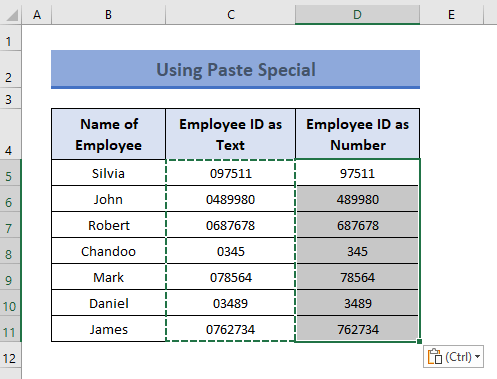
Batafsil o'qing: Excelda raqamlar format kodidan qanday foydalanish (13 usul)
Shunga o'xshash o'qishlar
- Excelda eng yaqin 100 ga qanday yaxlitlash mumkin (eng tez 6 usul)
- Excelda yaxlitlashsiz 2 o'nlik joy (4 samarali usul)
- Excel'da o'nlik raqamlarni qanday yaxlitlash mumkin (5 oddiy usul)
- Maxsus raqamlar formati: Excelda bir o'nli millionlar (6 usul)
- Excelda sonni foizga qanday aylantirish mumkin (3 tezkor usul)
4. Ustunlar xususiyatiga matnni qo'llash
Siz hayratda qolishingiz mumkin, ammo raqamni matn sifatida saqlamoqchi bo'lganingizda, Matnni Ustunlarga opsiyasi buning uchun yetarli.
Quyidagi bosqichlarni ko'rib chiqing va bu qanday amalga oshirilishini aniqlang. ishlaydi.
Qadamlar:
- Matn sifatida saqlangan raqamning katakcha yoki katakcha diapazoni (masalan, C5:C11 )ni tanlang. siz aylantirmoqchisiz.
- Matnni Ustunlarga D-dan tanlang. asboblar Ma'lumotlar ostidagi guruh.

- Ajratilgan variantini tanlang va tugmasini bosing. Keyingi .
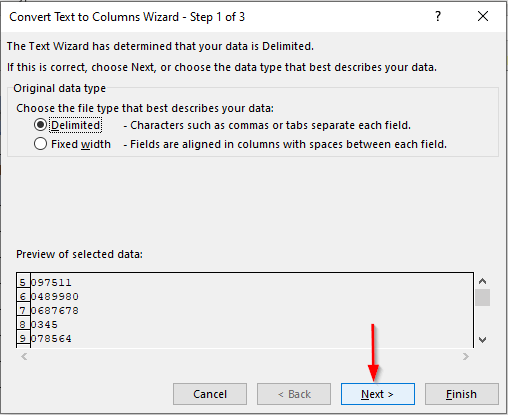
- Konvertatsiya qilishning 2-bosqichida yana Keyingi tugmasini bosing Ustunga matn yozish ustasi .

- Nihoyat, Ustun ma'lumotlar formati
Umumiy variantni tanlang. 7>va natijani ko'rsatmoqchi bo'lgan Maqsad ni tanlang. - Finish tugmasini bosing.

- Agar yuqoridagi amallarni bajarsangiz, hujayra diapazoni saqlangan matnni o'zgartiradi.

Batafsil o'qing: Excel’da xalqaro raqamlar formatini qanday o‘zgartirish mumkin (4 ta misol)
5. VALUE funksiyasini qo‘llash
Matn sifatida saqlangan raqamni
Raqam VALUE funksiyasi . Bu funksiya raqamni saqlaydigan berilgan matn qatorini raqam formatiga aylantiradi. Shunday qilib, keling, vazifamizni amalga oshirish bosqichlarini bajaramiz. Qadamlar :
- Birinchi navbatda katakchani tanlab, ushbu katakchaga quyidagi formulani kiritamiz.
=VALUE(C5)Bu yerda
- C5 = Matn satri

- Endi ENTER -ni bosing va katak matnni raqamli qiymatga aylantiradi.
- Shundan so'ng <6-ni torting>To'ldirish dastagi quyidagi asbobni Avtomatik to'ldirish boshqa katakchalar uchun formulani.

- Demak, barcha hujayralar matnlarni raqamlarga aylantiring.

Batafsil o'qing: Qanday qilibExcelda matnli maxsus hujayra formati raqamiga (4 usul)
Yodda tutish kerak bo'lgan narsalar
- Agar siz raqamlaringizni matn sifatida saqlashni va nusxalashda muammolarga duch kelmoqchi bo'lsangiz ularni boshqa varaqda saqlang, ularni bloknotda saqlang va ularni bloknotdan nusxalang.
- Bundan ham muhimi, agar raqamingizda bosh nol bo'lsa, bunday turdagi ma'lumotlarni saqlashda ehtiyot bo'ling. Chunki yacheyka butun sonni matn sifatida ko‘rmaguncha bosh nol ko‘rinmaydi. Demak, raqamga aylantirish juda muhim.
- Shuningdek, Excel fayl nomi, fayl joylashuvi va kengaytma nomiga ehtiyot boʻlishingiz kerak.
Xulosa
Ushbu maqolada men matn sifatida saqlangan Excel raqamlarini raqamlarga aylantirish usullarini umumlashtirishga harakat qildim. Ma'lumotlaringiz va talablaringiz asosida yuqoridagi usullardan o'zingiz uchun eng yaxshisini tanlang. Maqolani o'qiganingiz uchun tashakkur. Agar sizda biron bir fikr bo'lsa, ularni sharhlar bo'limida baham ko'ring.

